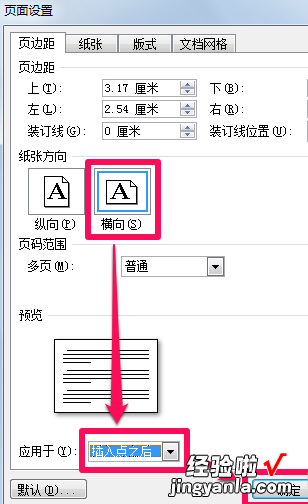经验直达:
- word怎样设置纵向装订线
- word文档表格怎么纵向排版
一、word怎样设置纵向装订线
在word中,设置纵向装订线的操作步骤:
1、单击页面布局选项卡右下角如图所示的按钮;

2、弹出页面设置对话框,在装订线位置处选择左;在装订线输入框中输入所需要的数值即可 , 如图所示 。
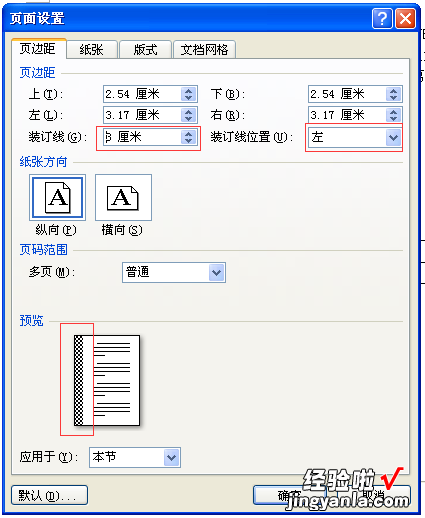
3、单击插入----形状----线条----直线工具;
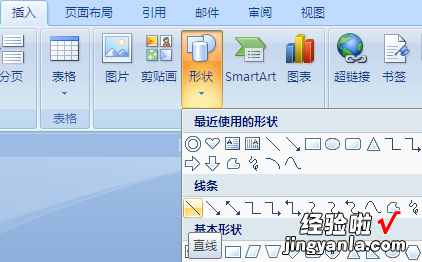
4、按住鼠标,由上向下绘制一条直线;
5、选中直线 , 单击绘图工具格式----形状轮廓----虚线 , 选择一种虚线类型即可;
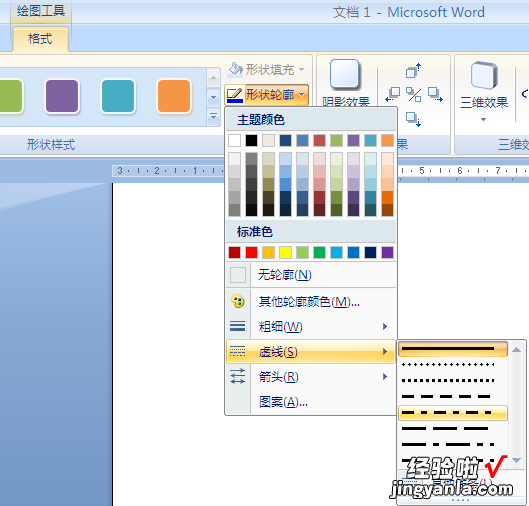
6、用鼠标拖动直线 , 将其放置在相应的位置;
7、用上面的方法,插入一个竖排文本框,输入装订线,并用空格分开,将其轮廓和填充设置为无颜色;
8、用鼠标拖动文本框,将其放置在设置好的虚线上即可 。
9、设置后的效果如图所示 。
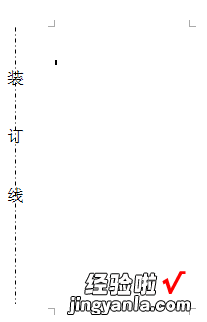
二、word文档表格怎么纵向排版
工具:office word
步骤:
- 打开office word , 然后依次选择页面布局-纸张方向-纵向就可以了 。
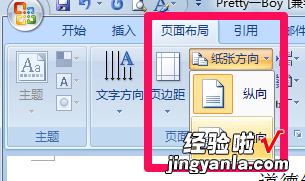
- 在word的打印预览中可以设置横向打?。紫鹊慊髯笊辖前磁?nbsp;, 然后选择打印中的打印预览 。
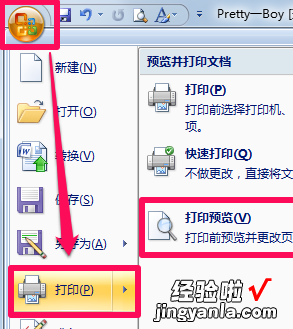
- 【word怎么纵向排列划线 word怎样设置纵向装订线】在打印预览中点击纸张方向-横向,然后就可以纵向打印了 。
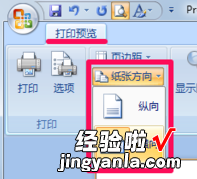
- 将光标定位在想要横向的页面的开头,然后点击页面设置右下角的图标,展开页面设置 。
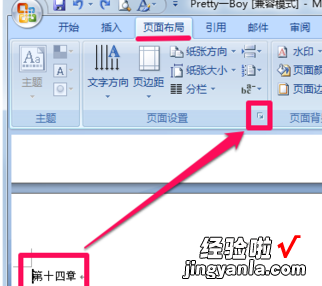
- 在页面设置中把纸张方向设置成纵向,然后在应用于中选择插入点之后 。确定即可完成 。